Полезные программы для windows vista от windows 7

40. iTunes
Владельцам iPod посвящается. Отличное приложение для покупки и хранения музыки, теперь с функцией загрузки видео и подкастов. Распространяется бесплатно.
39. FeedDemon
Отличная программа для чтения новостей. Соберет все, что вы обычно читаете, в одном месте. Легко настроить, легко пользоваться. Программа бесплатна.
38. MCE Buddy
Великолепное дополнение к Windows Media Center. Легко справляется с конвертированием любого видео для любого устройства. Даже поможет вам вырезать рекламу из записанного видео. Обойдется совершенно бесплатно.
37. Aerofoil
Приложение, которое позволит вам отключать интерфейс Aero всего одним нажатием кнопки. Очень полезная вещь. Рекомендую. Бесплатно.
36. iPlayer
Программа для он-лайн просмотра или загрузки программ BBC. Стала невероятно популярной, превзойдя все ожидания разработчиков. Бесплатно.
35. eBay Desktop
Если вы очень часто пользуетесь eBay, то эта программа просто незаменима. Поможет вам искать товары, делать ставки и продавать вещи прямо с рабочего стола. Бесплатно.
34. Audacity
От создания рингтонов до сложного редактирования звукозаписей и подкастов – нет ничего, с чем Audacity не справится. Отличный редактор. Бесплатно.
33. Windows Live Listas
Это сервис для создания, управления и шаринга списков, заметок и избранных ссылок. Подразумевается, что при помощи сервиса удобно формировать списки покупок, собираться на различные мероприятия и т.д. Бесплатно.
32. Steam
Позволяет загружать самые последние игры, также мощная платформа для сетевых баталий. Большинство новых игр доступны через Steam. Бесплатно.
31. Windows Live Messenger
Теперь вы можете совершать видео-вызовы, общаться в голосовом чате и даже просматривать TV-передачи. Windows Live Messenger становится мощным развлекательным центром и обретает миллионы новых пользователей. Бесплатно.
30. GIMP
Никогда еще обработка фотографий не была такой простой! У программы простой интерфейс и множество полезных функций. Бесплатно.
29. Paint.NET
Paint.NET был запущен как школьный проект, для создания преемника Windows Paint. Очень мощная программа. Бесплатно.
28. Start++
Добавляет меню «пуск» калькулятор, абонент википедии и возможность использовать все популярные поисковые службы. Бесплатно.
27. Inline Search for Internet Explorer 7
Плагин для поиска текста на странице. Ищет фразы и выделяет примеры, позволяет мгновенно узнать, есть ли на странице то, что вы ищите. Бесплатно.
26. Restoration
Restoration это бесплатная программа, которая позволяет восстанавливать случайно удаленные файлы с жесткого диска или карты памяти, даже если она была отформатирована или повреждена. Очень полезная программа.
25. GoToMyPC
Эта программа поможет вам иметь доступ к вашим файлам, где бы вы ни находились, для этого нужно только интернет-соединение. Вы не только сможете просматривать свои файлы, но и удаленно управлять своим компьютером. Цена: 11.99 фунтов стерлингов в месяц.
24. Internet Explorer 8
Великолепное обновление для IE7. Сейчас доступна бета-версия. Бесплатно.
23. µTorrent
µTorrent произвел такое сильное впечатление на пользователей, что до сих пор остается лучшим torrent-клиентом до сих пор. Бесплатно.
22. TrueCrypt
Популярная программа для тех, кто хочет сохранить свои документы в безопасности. Бесплатно.
21. Norton PartitionMagic 8.0
Программа для работы с логическими дисками. Один из самых простых инструментов для разметки разделов на диске. Цена: 49.98 фунтов.
20. RoboForm
Не мучайте себя вводом бесконечных паролей, RoboForm может это сделать за вас автоматически. Сотни людей говорят, что не представляют своей жизни без этой простой утилиты. Цена: 29,95 фунтов.
19. Dreamweaver CS3 Student
Начинающие веб-мастера должны пользоваться Adobe Dreamweaver. Dreamweaver для веб-дизайна это как Photoshop для обработки фотографий. Полный пакет обойдется вам в 400 фунтов, но Student-версия вполне доступна. Цена: 86,99 фунтов.
18. SnagIt
Мощная программа для сохранения скриншотов. Позволяет снимать даже то, что выходит за рамки видимого на мониторе изображения, что, несомненно, удобно при съемке длинных веб-страниц. Цена: 49,95 фунтов.
17. ATI Tray Tools
Если у вас видеокарта от ATI, то данная утилита вам просто необходима. Позволяет настроить работу вашей графической системы на максимум. Бесплатно.
16. CCleaner
Мощная программа для удаления мусора из вашего компьютера, начиная с временных файлов и заканчивая битыми ключами в реестре. Бесплатно.
15. Stardock’s Objectdock Plus
Меню быстрого запуска в стиле Apple. Очень удобно и красиво. Цена: 19,95 фунтов.
14. TuneUp Utilities 2008
Если хотите повысить производительность своего ПК, тогда эта утилита для вас. Дефрагментация, очистка реестра и восстановление данных – это только самые основные возможности программы. Цена: 29,99 фунтов.
13. Nero 8
Мощная программа для записи дисков. Поддерживает Blu-Ray и HD DVD. Цена: 39,99 фунтов.
12. AVG AntiVirus Free Edition
Один из самых лучших бесплатных антивирусов. Поможет сохранить ваш компьютер в безопасности.
11. Diskeeper 2008
Продвинутая программа для дефрагментации жесткого диска. Цена: 28 фунтов.
10. Microsoft OneNote
Великолепная программа для быстрого создания заметок и напоминаний. Цена: 88,99 фунтов (часть пакета Microsoft Office 2007 Home или Student).
9. PC Tools ThreatFire
«Одна голова хорошо, а две лучше»,- так гласит поговорка. Бесплатный антивирус, который дополнит ваш пакет безопасности и гарантирует полную защиту от вирусов.
8. Windows Live Writer
Несомненно, средство номер один для блоггеров. Позволяет загружать записи в дневник прямо из настольной системы, не посещая страницу блога. Бесплатно.
7. Windows Live Mail
Отличный почтовый клиент предлагает вам возможности, которые раньше можно было увидеть в Microsoft Office Outlook, способен работать с RSS-лентами новостей. Бесплатно.
6. Adobe Reader
Эта программа для просмотра PDF-файлов в представлении не нуждается. Вы не только сможете открыть PDF-документ, но и взаимодействовать с ним. Бесплатно.
5. Windows Live OneCare
Если вы ищите идеальное средство для того, чтобы обезопасить свою систему, то Windows Live OneCare сделана специально для вас. Легко внедряется в Windows Vista, и совсем не мешает в работе. Цена: 19.99 фунтов.
4. Totalidea TweakVI
Утилита для ручной настройки каждой части Windows Vista. Вы сможете модернизировать интерфейс этой ОС, увеличить быстродействие и изменить политику безопасности системы. Бесплатно.
3. Windows Live Photo Gallery
Одна из лучших программ для просмотра изображений. Бесплатно.
2. Photoshop Elements
Программа предлагает самые основные функции для редактирования фотографий, что очень пригодится не только новичку, но и настоящему профи. Цена: 54.98 фунтов.
1. 2007 Microsoft Office Home and Student Edition
Microsoft Office Word, Office PowerPoint и Office Excel большинство компаний и простых пользователей выбрали как основные программы для работы с текстом, электронными таблицами и создания презентаций. Цена: 64.99 фунтов.
Источник новости: techradar
Источник
Windows 10 — наверное, самая быстроразвивающаяся ОС. Вдобавок к и так внушительному функционалу, Microsoft постоянно добавляет новые возможности. Но несмотря на это, есть вещи, которые нельзя делать без приложений от сторонних разработчиков, вроде восстановления удалённой информации или записи образов операционных систем на флешку. В этой статье собрано 7 полезных программ, которые могут пригодиться каждому.
WinDirStat — статистика использования жесткого диска
Это бесплатная утилита, которая предназначена для анализа заполненности жёсткого диска и очистки его от мусора. Приложение сканирует содержимое накопителя, а затем выводит детальную статистику о файлах и папках в порядке спадания веса, чтобы пользователю было легче найти самые большие. Кроме этого, есть и функция графического отображения заполненности устройств хранения, для большей наглядности.
Скачать на SourceForge.
Rufus — запись образов ОС на флешку
Rufus — это бесплатное приложение с открытым исходным кодом, с помощью которого можно создавать загрузочные диски операционных систем вроде Windows и дистрибутивов Linux. Главным достоинством программы является простота использования, портативность и возможность скачивать образы Windows (нужно при запуске разрешить проверку обновлений). В приложении также можно выбирать схему разделов диска (GPT или MBR для старых компьютеров без UEFI), а также размер кластеров и файловую систему.
Скачать на официальном сайте.
Autoruns — продвинутая настройка автозапуска приложений
Хоть настройка автозапуска приложений в Windows есть давно, она неидеальна, ибо отображает далеко не все приложения. Autoruns — это бесплатная утилита от Microsoft, которая входит в пакет Microsoft Sysinternals и позволяет более детально управлять запуском приложений и сервисов при загрузке ОС. В отличие от диспетчера задач в Windows 10, программа сканирует большее количество путей и ветвей реестра. Кроме того, утилита не требует установки и очень легковесна.
Внимание! Не отключайте автозапуск системных приложений и драйверов.
Скачать на официальном сайте.
Process Explorer — замена диспетчеру задач
Несмотря на постоянные улучшения диспетчера задач в Windows, у него всё ещё есть недостатки. С его помощью можно увидеть далеко не все процессы, а также он менее информативно показывает расход ресурсов приложениями. Благо, существует утилита Process Explorer, которая заменят стандартный диспетчер задач на более продвинутый.
Возможности программы:
- получать подробную информацию о процессах;
- управлять системными службами;
- принудительно завершать процессы, а также замораживать их;
- управлять потоками процессора для каждого процесса.
Внимание! Все действия вы выполняете на свой страх и риск — вся ответственность за работоспособность устройства лежит на вас!
Скачать на официальном сайте.
Free Download Manager — «ускоритель» загрузки файлов
Это хорошая альтернатива платному Internet Download Manager с даже большим функционалом. Приложение очень лёгкое в использовании, имеет красивый интерфейс и внушительный функционал, а также часто обновляется. Кроме того, благодаря поддержке многопоточной загрузки, FDM позволяет ускорять скачивание файлов, и это действительно работает — один и тот же файл загрузился в разы быстрее в менеджере загрузок, чем в браузере.
Возможности программы:
- возможность сверки MD5-суммы скачанного файла;
- поддержка FTP;
- интеграция с популярными браузерами;
- ускорение загрузки;
- загрузка видео с хостингов;
- ограничение скорости загрузки;
- автовозобновление прерванных загрузок;
- одновременная загрузка файла с нескольких зеркал;
- возможность загружать лишь отдельные файлы в ZIP-архивах.
Скачать на официальном сайте.
Puran File Recovery — восстановление файлов с жёсткого диска
Наверняка у каждого были ситуации, когда пользователь случайно безвозвратно удалял файлы на диске. На этот случай есть утилита Puran File Recovery — одно из самых популярных приложений для восстановления удалённых данных с жёстких дисков, карт памяти, флешек и так далее. Программа проста в использовании, не требует установки на ПК и бесплатна для некоммерческого использования. Как и любые другие подобные утилиты, эта в большинстве случаев справится только с HDD — восстанавливать удалённые файлы c SSD нельзя из-за особенностей работы таких накопителей, подробнее об этом читайте в отдельной статье.
Важно! Восстановить файлы можно только в том случае, если на устройство хранения после удаления ничего не записывалось
Скачать на официальном сайте.
EarTrumpet — замена микшеру громкости Windows
Регулировать громкость каждого приложения по отдельности можно и стандартным микшером звука Windows, но это не очень удобно из-за необходимости делать лишние действия, а внешний вид микшера не изменился с Windows Vista. Благо, сторонние разработчики написали утилиту, которая заменяет стандартное меню регулировки громкости на более функциональное. После установки в трее появится ещё одна иконка динамика, заменяющая стандартный значок, который можно потом скрыть. Кроме того, приложение бесплатное и легковесное, а также потребляет менее 20 МБ оперативной памяти.
Скачать с GitHub | Microsoft Store
Источник
Совместимость существующих приложений с операционной системой Microsoft Windows Vista (и выходящей в этом году операционной системой Windows 7, построенной на ядре Windows Vista) является одной из основных проблем, с которой могут столкнуться пользователи, переходящие на новую версию операционной системы. Несмотря на усилия, прилагаемые компанией Microsoft, некоторые производители программного обеспечения продолжают использовать устаревшие функции операционной системы, некорректно выполняют операции по проверке версий ОС (более 50% всех отказов в запуске приложений), не следуют рекомендациям по работе с файловой системой и, часто, не руководствуются советами по обеспечению корректной работы приложений в новых версиях системы. Все это приводит к тому, что в операционной системе Microsoft Windows Vista есть более 5600 «системных заплаток» (shims) для обеспечения корректной работы приложений различных производителей – от утилит китайских производителей до крупных продуктов известных фирм. В Windows 7 число «системных заплаток» увеличилось – в бета-версии новой операционной системы их насчитывается более 5700!
Можно выделить три основных подхода к обеспечению совместимости приложений – использование упомянутых выше «системных заплаток», запуск приложения в виртуальной среде (терминальные сервисы или использование Microsoft Application Virtualization) и, изменение кода приложения таким образом, чтобы оно соответствовало требованиям по корректной работе в операционной системе – для этого служат руководства по сертификации приложений для получения логотипов Works With Windows Vista и Certified for Windows Vista, а также соответствующие тест-кейсы, которые можно найти на сайте https://www.innovateon.com в разделе, посвященном Windows Vista.
Описанные выше ключевые причины несовместимости приложений вынудили компанию Microsoft реализовать на уровне ядра операционной системы специальный механизм, известный под названием Application Compatibility Infrastructure, в задачу которого входит имитация функционирования ОС в режиме совместимости с предыдущими версиями и, в ряде случаев, даже внесение ошибок, на наличие которых завязана функциональность приложений сторонних разработчиков – даже в том случае, когда эти ошибки обнаружены и устранены в текущей версии ОС.
Средства обеспечения совместимости можно условно разделить на три уровня: средства операционной системы, набор бесплатных утилит, «заплатки», создаваемые специалистами Microsoft.
Средства операционной системы
На уровне операционной системы (как Windows Vista, так и Windows 7) существет механизм, позволяющий выполнять приложения в режиме совместимости. В Windows Vista и Windows 7 этот механизм доступен при нажатии правой кнопки «мыши» на названии исполняемого файла, выборе команды «Свойства» и переключении на вкладку «Совместимость» в диалоговой панели «Свойства».
Вкладка «Совместимость» панели «Свойства»
Панель разделена на 3 группы – «Режим совместимости», «Параметры» и «Уровень прав». Опции в группе «Режим совместимости» позволяют запустить приложение в режиме совместимости с одной из следующих версий операционной системы Windows:
- Windows 95; Windows 98/Me; Windows NT4 (SP5); Windows 2000; Windows XP (SP2); Windows Server 2003 (SP1)
При выборе режима совместимости для приложения включается набор системных «заплаток», которые эмулируют выбранную версию операцинной системы.
Опции в группе «Параметры» позволяют, не изменяя самой среды выполнения, задать некоторые режимы, которые помогут функционированию приложения – число цветов, разрешение экрана, масштабирование в режиме HiDPI и т.д.
И, наконец, в тех случаях, когда приложению требуется выполнение под учетной записью администратора (либо из-за проверки, встроенной непосредственно в код приложения, либо из-за обращения к административным функциям системы, приложение можно запустить от имени администратора.
Все изменения, внесенные в данной диалоговой панели, хранятся в системном реестре – в ветви HKEY_CURRENT_USERSoftwareMicrosoftWindows NTCurrent VersionAppCompatFlagsLayers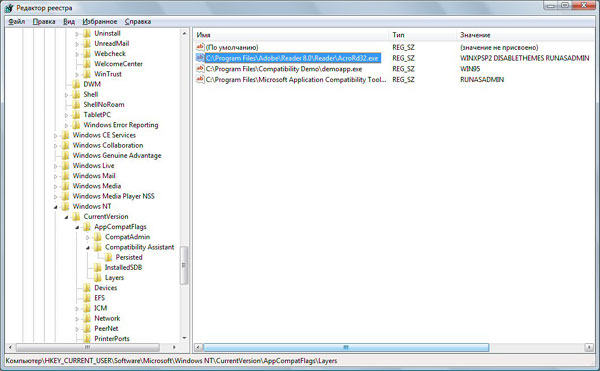
Настройки для приложения в реестре
В приведенном выше примере мы использовали два средства обеспечения совместимости – т.н. «уровень совместимости» – в нашем случае и Windows XP SP2 – и две системные «заплатки» – DisableThemes и RunAsAdmin.
В Windows 7 появился более простой интефейс, позволяющий включать механизмы обеспечения совместимости приложений с текущей версией операционной системы. Данный интерфейс называется Program Compatibility Troubleshooter – он вызывается через Control Panel | Troubleshooting | Programs | Run programs made for previous versions of Windows или из командной строки командой
%systemroot%/system32/msdt.exe –id PCWDiagnostic
При вызове Program Compatibility Troubleshooter мы попадаем в набор экранов, которые позволяют нам либо выбрать приложение из списка, либо указать новое приложение и, ответив на ряд вопросов, попытаться решить проблемы, связанные с совместимостью.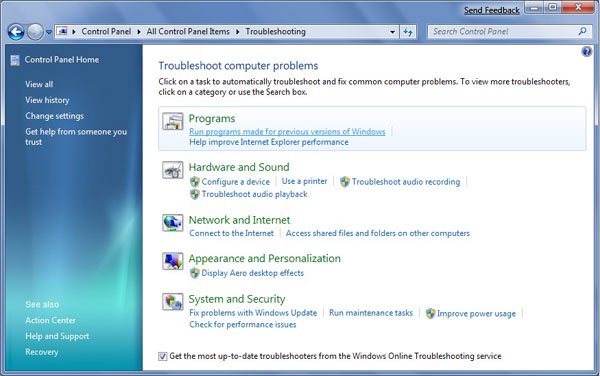
Раздел Troubleshooting computer problems в панели управления
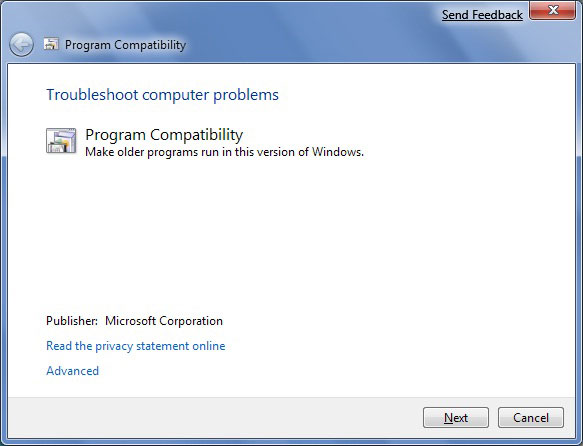
Средство Program Compatibility Troubleshooter
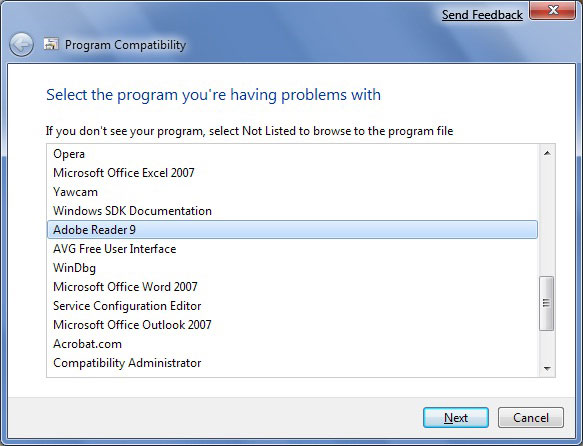
Program Compatibility Troubleshooter – выбор приложения
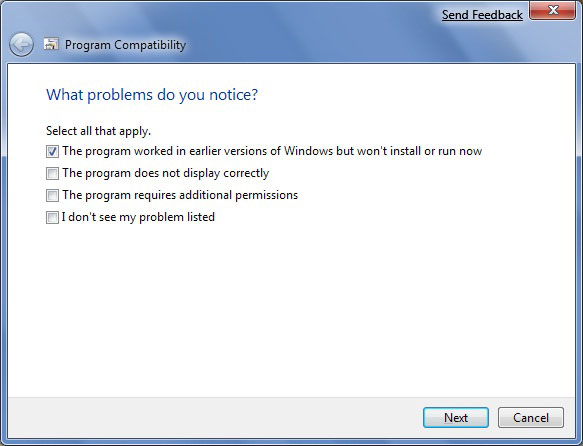
Program Compatibility Troubleshooter – категории проблем
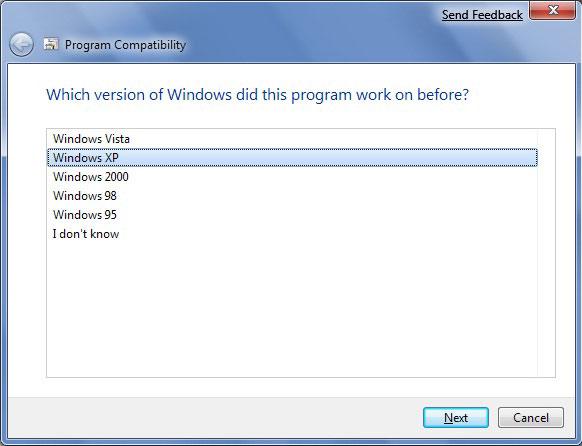
Program Compatibility Troubleshooter – выбор версии ОС
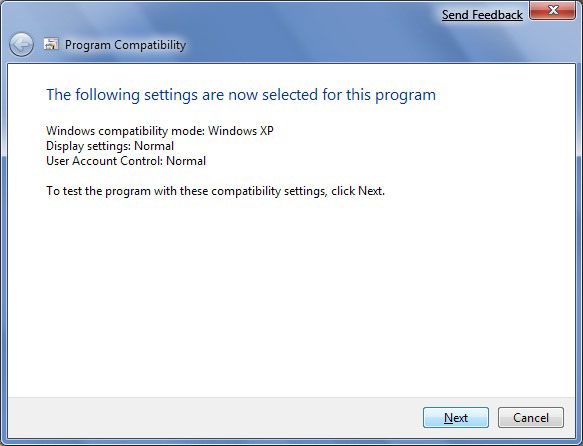
Program Compatibility Troubleshooter – тестирование приложения

Program Compatibility Troubleshooter – применение настроек
Как видно из приведенных выше иллюстраций, Program Compatibility Troubleshooter позволяет не только выбрать определенные настройки, но и проверить работоспособность приложения и, при необходимости, вернуться в панель настроек – в этом основное отличие данного средства от непосредственного использования панели «Совместимость» в Windows Vista.
Многие проблемы, связанные с совместимостью приложений могут быть решены применением настроек на уровне панели «Совместимость» в Windows Vista или средства Program Compatibility Troubleshooter в Windows 7, но в ряде случаев может потребоваться «тяжелая артилерия».
Источник
DTweak 1.3 – Программа для настройки и оптимизации работы операционной системы Windows Vista. DTweak позволяет очищать системный реестр, а также производить его резервное копирование, настраивать параметры файрволла, веб-браузера, почтового клиента, UAC (User Account Control), оптимизировать размер кеша, а также выполнять другие твики. Сайт программы: daoisoft.com
vLite – Утилита для удаления из дистрибутива Windows Vista ненужных компонентов с целью уменьшения размера как самого установочного диска, так и инсталлированной с его помощью операционной системы. Кроме этого, vLite позволяет применить различные настройки, а также автоматизировать процесс установки Windows Vista. vLite может работать с дистрибутивом Windows Vista на любом языке. Для работы необходим .Net Framework 2.0. Сайт программы: vlite.net
TweakVI Basic Edition 1.0 build 1050 – Твикер (настройщик) операционной системы Windows Vista. Поддерживает особенности новой операционной системы для диагностики тонкой настройки не только самой системы, но и некоторых приложений, а также добавление плагинов, расширяющих возможности программы. Сайт программы: totalidea.com
SBMAV Disk Cleaner – инструмента для очистки дисков от различного информационного мусора, который не содержит никакой важной информации и загромождает пространство. С помощью этой утилиты можно производить поиск и удаление временных файлов и папок не только системы, но и иных программ, производить поиск и удаление неверных ярлыков (ссылающихся на несуществующие файлы и папки), деинсталлировать программное обеспечение, удалять ненужные Cookies, производить поиск дубликатов файлов.
SBMAV Disk Cleaner 3 кардинально отличается интерфейсом от предыдущих версий. Кроме того, небольшие изменения внесены в набор функциональных возможностей. Новая версия также совместима с Windows Vista.
В третью версию программы включена новая уникальная самообучающаяся система MAVQSM, которая позволяет производить сканирование дисков за считанные секунды. Также внедрена система безопасности, исключающая потерю важной информации у начинающих пользователей.
Обновленная функция поиска дубликатов документов в новой версии работает намного быстрее – найденные дубликаты отображаются в удобном списке, разделенном на группы. Система автоматизированного распознавания устаревших дублирующихся копий документов значительно упрощает и ускоряет работу.
Пользователи оценят улучшения возможности анализа занятости дисков – этот процесс в SBMAV Disk Cleaner 3 осуществляется за меньшее время. Кроме того, работа с этой функцией была упрощена. Сайт программы: sbmav.ru
Vista Manager – Оптимизатор для Vista. Включает более 20 утилит, предназначенных для ускорения работы системы и повышения ее стабильности и безопасности. Программа выдает подробную информацию обо всех компонентах компьютера и о запущенных процессах. С помощью Vista Manager можно ускорить запуск и завершение работы системы, произвести поиск ненужных и дублирующихся файлов и удалить их, исправить ошибки в реестре, провести дефрагментацию реестра, отключить системные обновления и отчеты об ошибках. Кроме этого, доступно множество операций, связанных с настройкой внешнего вида системы: можно изменить содержание контекстных меню, настроить оповещающие сообщения, задать автоматическую смену обоев. Сайт программы: hyamicsoft.com
Mz Vista Force 1.2 – программы для настройки и оптимизации операционной системы Windows Vista. Mz Vista Force 1.2 содержит много разных опций, разделенных на категории. В категории повышения производительности системы можно устанавливать размер Кеша второго уровня процессора, регулировать приоритеты для фоновых и активных приложений, а также отключать различные не очень нужные функции системы, которые замедляют работу компьютера. Системные настройки включают оптимизацию меню Пуск, возможность включения/выключения пользовательской панели управления аккаунтом (UAC), настройку браузера и медиаплеера Windows Media Player, возможность очистки папки с временными файлами и другие опции. Кроме того, здесь имеется раздел для оптимизации Интернет-соединения, причем, Mz Vista Force 1.2 может сам устанавливать оптимальные настройки под выбранное пользователем соединение. В программе имеется встроенная система сохранения резервной копии реестра. В новой версии обновлен механизм активации выбранных настроек.
Super Utilities for Vista 7.63 – Пакет из 27 утилит для ежедневного использования: поиск и удаление ненужных файлов, очистка и оптимизация системного реестра, менеджер автозагрузки, защита папок, резервное копирование, анализ папок, полезное расширение контекстного меню Проводника, средство для полного удаления ставших ненужными программ, менеджер процессов, IE Privacy Manager и многое другое. Оценочный период работы – 14 дней. Сайт программы: superlogix.net
Vista Smoker Pro – Твикер дает возможность изменять настройки ОС, увеличивая ее производительность. Программа позволяет запускать и останавливать службы, проводить автоматическую настройку при помощи инструмента One Button Autotuner, а также изменять параметры, которые касаются безопасности. При помощи опции Vista Smoker Pro User Account Control можно настраивать параметры User Account Control в Windows Vista, делая эту функцию ОС менее надоедливой, но такой же функциональной. Кроме инструментов, предназначенных для настройки системы, в состав Vista Smoker Pro также входят средства для удаления временных и устаревших файлов. Представлена новая опция DriveFreeze, позволяющая сделать недоступными некоторые устройства в Windows – приводы для чтения дисков, дисководы и пр. Сайт разработчика: xp-smoker.com
XdN Tweaker – содержит много настроек для различных компонентов системы, которые разбиты на удобные категории. Тут присутствует возможность удаления некоторых элементов Панели управления, настройки параметров Windows Media Player, скрытия пунктов контекстного меню Проводника, удаления ассоциации разных типов файлов с определенными программами, отключения поисковых ассистентов и многое другое. В XdN Tweaker 0.8.7.1 есть опция для отключения появления начальной заставки при запуске почтовых клиентов Outlook Express и Windows Mail, а также функция скрытия поисковой панели и включения меню “Файл” в браузере Internet Explorer 7. В новой версии XdN Tweaker 0.8.7.1 обновлен интерфейс, улучшена работа опций для настройки параметров папок в ОС Windows Vista.
WinTuning Vister – это утилита-твикер для настройки и оптимизации операционных систем Microsoft Windows Vista. Программа представляет собой быстрый и надёжный программный продукт, содержащий несколько десятков системных настроек и утилит. Программа включает в себя настройки скрытых параметров Меню Пуск, Рабочего Стола, Системы и др. В WinTuning Vister содержатся опции, позволяющие улучшить безопасность Windows Vista и раскрыть недокументированные возможности Вашего оборудования. Кроме того, включены утилиты для работы с системой: Автовыключение, Изменение рабочего стола и др. Все опции разбиты на группы – Секции, что существенно облегчает навигацию по настройкам. При наведении на какой-либо флажок в программе в нижней части окна отображается подробная информация о функциональном назначении этой опции, а в верхней – изображение (можно увидеть, как будет выглядеть система после постановки флажка). Описание каждого из параметров – это сильная сторона программы, тем более если учесть то, что она имеет русский интерфейс. Сайт разработчика: wintuning.ru
Vista Services Optimizer – это бесплатное, но очень полезное приложение, которое позволяет повысить производительность операционной системы Windows Vista и сделать работу с ней более безопасной.
Оптимизатор отключит службы, ненужные для повседневной работы, но при этом потребляющие ресурсы процессора и оперативной памяти. Эта процедура может осуществляться в автоматическом режиме, при этом Vista Services Optimizer будет принимать во внимание ряд важных факторов, включая способы использования конкретного ПК, установленное оборудование, программное обеспечение и др.
Разумеется, опытные пользователи также смогут отключить ненужные службы вручную. Встроенная справочная система предоставит подробную информацию о назначении каждой службы, а если предоставленных сведений окажется недостаточно, Vista Services Optimizer позволит воспользоваться популярными поисковыми механизмами Google или Yahoo.
В том случае, если проведенная оптимизация привела к нестабильной работе ОС, пользователь может одним нажатием на кнопку вернуть систему в исходное состояние через Smart Rescue Center. Утилиту можно бесплатно загрузить с сайта: smartpcutilities.bravehost.com
Источник
